2024年版:iPhoneの連絡先が消えた・見つからない場合の解決方法
デジタル時代には、私たちのスマートフォンは私たちを世界につなぐライフラインであり、iPhoneでの連絡先を失うことは、困惑したイライラする経験になる可能性があります。重要な接触の突然の消失は、私たちが広大な技術海に散らばっていると感じさせるかもしれません。ソフトウェアの不具合、偶発的な削除、または問題の同期によるものであるかどうかにかかわらず、連絡先の喪失は毎日の通信フローを混乱させる可能性があります。
このガイドでは、「iPhoneの連絡先が不足している」という謎を解明し、連絡先リストの制御を取り戻し、友人、家族、同僚とのシームレスなつながりを確保するための簡単なソリューションを提供します。
パート1:なぜ私のiPhoneから連絡先が消えるのですか?
「なぜ私の連絡先は私のiPhoneから消えたのですか?」 iPhoneの連絡先が消えた場合、この発生にはいくつかの潜在的な理由がある可能性があります。
iOSダウングレード/アップグレード
iOSのダウングレードを実行すると、コンタクトの消失やiPhoneの凍結など、潜在的なリスクが発生します。同様に、iOSをアップグレードすると、連絡先が失われる可能性があります。したがって、OSの変更を行うときは、iPhoneの互換性を確認し、潜在的な問題に備えてください。
偶発的な削除
偶発的な削除は、連絡先が失われた一般的な原因であり、ユーザーが別の連絡先を削除しようと誤って削除するとしばしば発生することがよくあります。
ウイルス攻撃
ウイルス攻撃は、IOSのセキュリティにもかかわらず、iPhoneの再起動を引き起こしたり、消失したりする可能性があります。 Webブラウジングまたはダウンロード中に注意が払われます。
Apple IDは、さまざまなiDevicesで使用されます
家族内でApple IDを共有すると、iCloudに接続されているすべてのデバイスに影響を与える連絡先の削除が発生する場合があります。
iPhoneの脱獄
サードパーティのツールでのジェイルブレイクには、連絡先の損失を含むリスクがあります。ジャイルブレイクの前にiPhoneをバックアップすることをお勧めします。
その他の理由
連絡先の失われた理由には、ファームウェアの更新、低いバッテリーによるファイル転送、自動iPhoneシャットダウン、SIMカードの障害などがあります。
あなたは興味を持っているかもしれません:
パート2:7 iPhoneの連絡先が不足している問題を修正するための迅速なソリューション
iPhoneから連絡先が不足している理由を取得した後、Preambleなしの7つのクイックフィックスでiPhoneの欠落した連絡先を復元する方法について見てみましょう。
ソリューション1。ネットワーク設定をリセットします
ネットワーク接続の問題により、iPhoneの連絡先が発生する可能性があります。それを解決するために、次の手順に従ってネットワーク設定をリセットしようとします。
このプロセスは、Wi-Fiネットワークとパスワード、セルラー設定、以前に使用されていたVPNおよびAPN設定など、すべてのネットワーク設定を消去することに注意してください。
- iPhoneで設定を開いて、一般に移動します。
- 下にスクロールして、リセットをタップします。
- [ネットワーク設定のリセット]を選択し、プロンプトが表示されたらパスコードを入力します。
- ネットワーク設定のリセットをタップして、アクションを確認します。
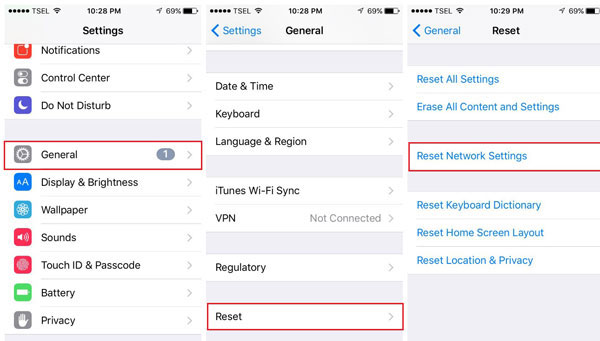
これらの手順を実行した後、連絡先を確認して、問題が解決されるかどうかを確認します。問題が続く場合は、以下のトラブルシューティング方法を試すことができます。
解決策2。iCloudからログアウトして後ろにサインインします
特定のiPhoneユーザーは、この方法を通じてiPhoneを回復することに成功していることがわかりました。
「設定」アプリを開き、上部の名前をタップし、下にスクロールして、「サインアウト」を選択します。その後、同じApple IDとPassCodeを使用してサインバックします。
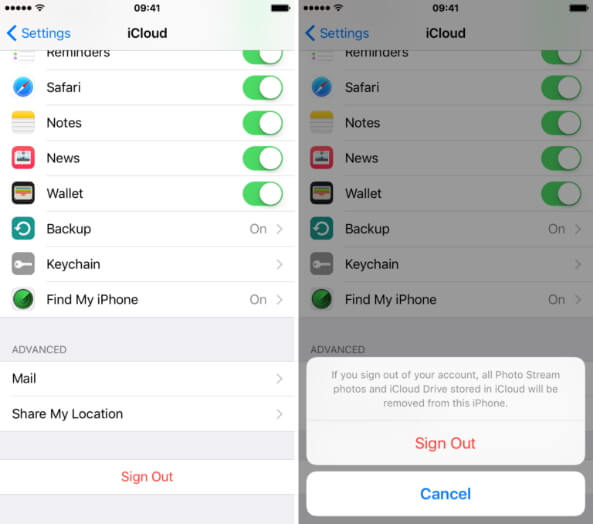
失われた連絡先がまだ電話で再び現れない場合は、次のヒントに進みます。
ソリューション3。iCloudの連絡先をオフにしてオンにします
iPhoneの連絡先の消失の問題に対処するには、iCloud連絡先オプションの再開を試みます。
- iPhoneのロックを解除し、設定に移動します。
- iCloudをタップして、連絡先オプションを切り取ります。
- 以前に同期した連絡先を削除するように求められている場合は、「iPhoneから削除」を選択します。このアクションは、iPhoneからアイテムをiPhoneから削除し、iCloudに保持します。
- iPhoneを再起動します。
- 設定に戻り、iCloudに移動し、連絡先オプションを切り替えます。
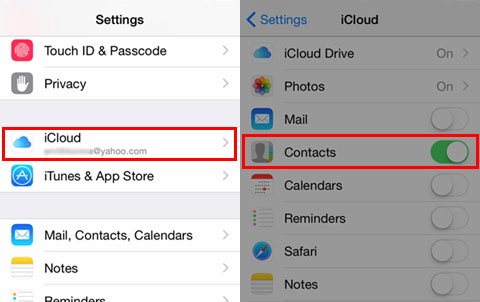
このプロセスは、iPhoneから消える連絡先の問題を解決するのに役立つかもしれません。
ソリューション4。設定のデフォルトアカウントをiCloudに戻す
iOS 10以前のiPhoneがある場合は、この方法を試すことができます。まず、iPhoneで設定アプリを開く>メール、連絡先、カレンダーに移動>デフォルトアカウントを選択します。その後、iPhoneではなくデフォルトのアカウントとしてiCloudを選択します。
クラウドストレージに以前のバックアップがある場合は、iCholoudを介してiPhoneを復元して不足している連絡先を取得できます。
ソリューション5。グループ設定を変更します
iPhoneはすべての連絡先を失いましたか? iPhoneは意図せずに「すべての連絡先を非表示」するように設定されている可能性があり、連絡先の一部のみが表示されます。連絡先アプリの設定を微調整し、電話番号が欠落していることに気付いた場合、誤って「すべての連絡先を隠す」または誤ってチェックされていない「すべてのiCloud」をタップした可能性があります。
- iPhoneで連絡先アプリを開きます。
- 左上の「グループ」をタップします。
- 「すべてのiCloud」が選択されていることを確認してください。チェックされていない場合は、タップして選択し、「完了」をタップします。
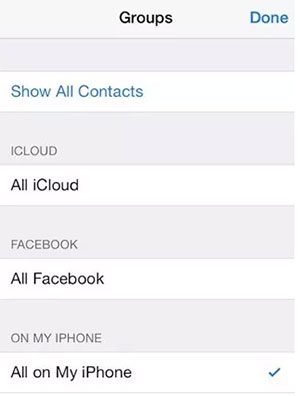
これらの手順に従って、iPhoneの連絡先が誤って隠れているか、「すべてのiCloud」をチェックすることで失われた場合、問題を解決するはずです。
See also: [iTunesなしでiPodからiPhoneへデータを転送する方法【解決済み】]
ソリューション6. iPhoneのバックアップから消滅した連絡先を復元します
iTunesを使用して以前にiPhoneをバックアップした場合、これらの手順に従って連絡先を回復できます。
注:このプロセスでは、写真、ビデオ、メッセージなどを含むiPhoneの現在のデータを削除し、それらをバックアップデータに置き換えることが含まれます。保持するデータをバックアップしたことを確認してください。
- iTunesをコンピューターにダウンロードしてインストールします。
- iPhoneをコンピューターに接続します。デバイスパスコードを入力するか、iTunesでiPhoneにアクセスするためにコンピューターに信頼する必要がある場合があります。
- iTunesを起動し、電話アイコンをクリックします。
- 「バックアップの復元」を選択し、画面上の手順に従って最近のバックアップからiPhoneを復元します。
これが問題を解決するかどうかを確認してください。そうでない場合は、以下のトラブルシューティング方法を試すことができます。

ソリューション7. iPhoneの不足している連絡先をiCloudバックアップから復元します
以前にIcloudと連絡先を同期した場合、iCloudバックアップからそれらを回復する機会があります。以下の手順に従ってください。
- 設定を開いて、セルラーをタップします。
- iCloudドライブがオンになっていることを確認してください。オフの場合は、以下の次の修正に進みます。
- 設定に戻り、Appleプロファイルをタップしてから、iCloudを選択します。
- 連絡先オプションを切り替えます。既にオフになっている場合は、それを切り替えて、もう一度無効にします。
- 「iPhoneから削除」をタップします。
- 連絡先オプションを切り替えます。

ちょっと待ってから、欠落している連絡先が復元されているかどうかを確認します。この方法が機能しない場合でも、他にも2つの修正があります。
ソリューション8。iPhoneを再起動します
前述のソリューションが問題を解決していない場合は、iPhoneに再起動をすることを検討してください。この簡単なステップは、多くの場合、一時的なソフトウェアのグリッチやバグを修正することができます。再起動すると、システムを更新するだけでなく、iPhoneで経験している可能性のあるiCloud同期の問題を修正する可能性もあります。この機会を利用して、デバイスが必要な改善をもたらすかどうかを確認してください。
iPhone Xシリーズ以降:
- ボリュームアップボタンを押してすぐにリリースします。
- 押して、ボリュームダウンボタンをすばやくリリースします。
- Appleロゴが表示されるまで、サイドボタンを押し続けます。
iPhone 8シリーズ:
- ボリュームアップボタンを押してすぐにリリースします。
- ボリュームダウンボタンをすばやく押してリリースします。
- Appleロゴが表示されるまで、サイドまたは上部のボタンを押し続けます。
iPhone 7シリーズ用 そして、以前、iPad、またはiPod Touch:
- ホームボタンとスリープ/ウェイクボタンの両方を押し続けます。
- Appleロゴが表示されたら、両方のボタンをリリースします。
パート3:バックアップなしでiPhoneで連絡先を回復しました
特に従来の方法が不足している場合、事前のバックアップなしでiPhoneでのすべての連絡先の予期せぬ損失に遭遇すると、それは落胆する可能性があります。このような状況では、信頼できる解決策は、iOS用のMobilekin Doctorを自信を持って選択することです。
このソフトウェアは、3つのリカバリモードを提供して、IDEVICESの全体的なデータを取得します。 WindowsとMacシステムの両方と互換性があり、シームレスな動作を保証し、データの損失に直面して希望の光線を提供します。
iOSの医師の重要な機能:
- バックアップなしでiPhoneから連絡先の紛失/削除を取得します。
- 連絡先、写真、ビデオ、メッセージ、呼び出しログ、メモ、カレンダー、音声メモなどのさまざまなiOSデータを回復します。
- データの損失を備えたiTunesおよびiCloudバックアップファイルからコンテンツを復元します。
- データ回復の前に、目的のファイルをプレビューして選択できます。
- iPhone 15/14/13/12/11/11 Pro(MAX)、iPhone X/XS/XR/XS MAX、iPhone 8/8 Plus、iPhone 7/7 Plus、iPhone 6/6s/6 Plus、iPad Pro、iPad Air、iPad Mini、iPod Touch。
- ユーザーのプライバシーを妨げることはありません。


バックアップなしでiPhoneで欠落している連絡先を回復する方法:
ステップ1:ダウンロードされたプログラムをコンピューターにインストールして起動します。 USBケーブルを使用して、iPhoneをコンピューターに接続します。ソフトウェアはデバイスを自動的に検出します。画面から「iOSデバイスから回復」を選択します。
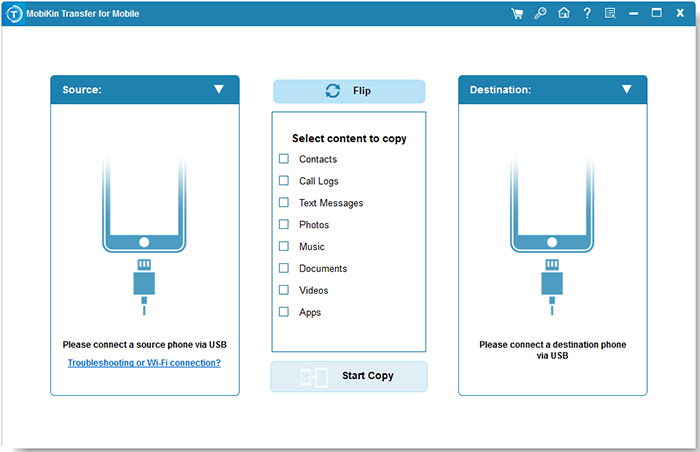
ステップ2:ツールが接続されたiPhoneを識別すると、すべての回復可能なファイルタイプが表示されます。[連絡先]を選択し、[スキャンを開始]をクリックして、iPhoneデータベースのスキャンプロセスを開始します。

ステップ3:スキャンが完了すると、右列に削除された連絡先と既存の連絡先の両方のリストが表示されます。復元する欠落している連絡先を選択し、パネルの下部にある[コンピューターに回復]をクリックします。失われた連絡先は正常に回復します。

回収された連絡先はCSV、VCF、およびHTML形式に保存され、印刷してペーパーバックアップを作成したり、コンピューターで簡単に表示したりすることができます。
結論
この広範なガイドは、私の連絡先の一部が欠落している理由を掘り下げ、iPhoneの連絡先が欠落している問題を修正するための効果的なソリューションを提供します。 iOSのMobilekin Doctorは多用途のソリューションとして出現し、バックアップの有無にかかわらず連絡先の回復を可能にします。
紛失したiPhoneの連絡先の検索が成功した後、将来のデータ保護には信頼できるバックアップ計画を確立することが不可欠です。 AppleのiCloudまたはiTunesを選択するか、バックアップと機能性を備えたiOSのMobilekin Assistantのようなサードパーティの代替品を支持するかどうかにかかわらず、データの安全性の優先順位付けは依然として最も重要です。


